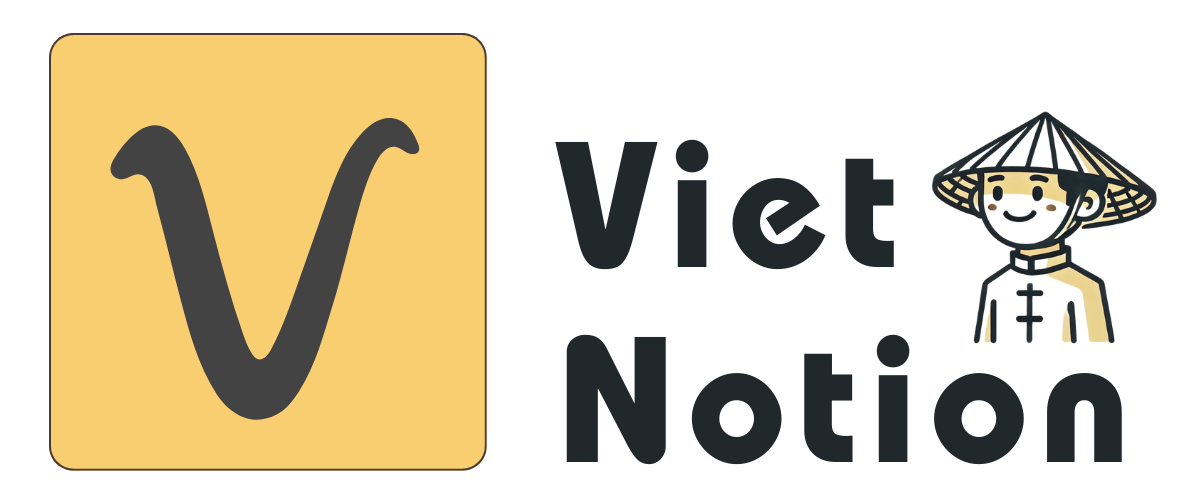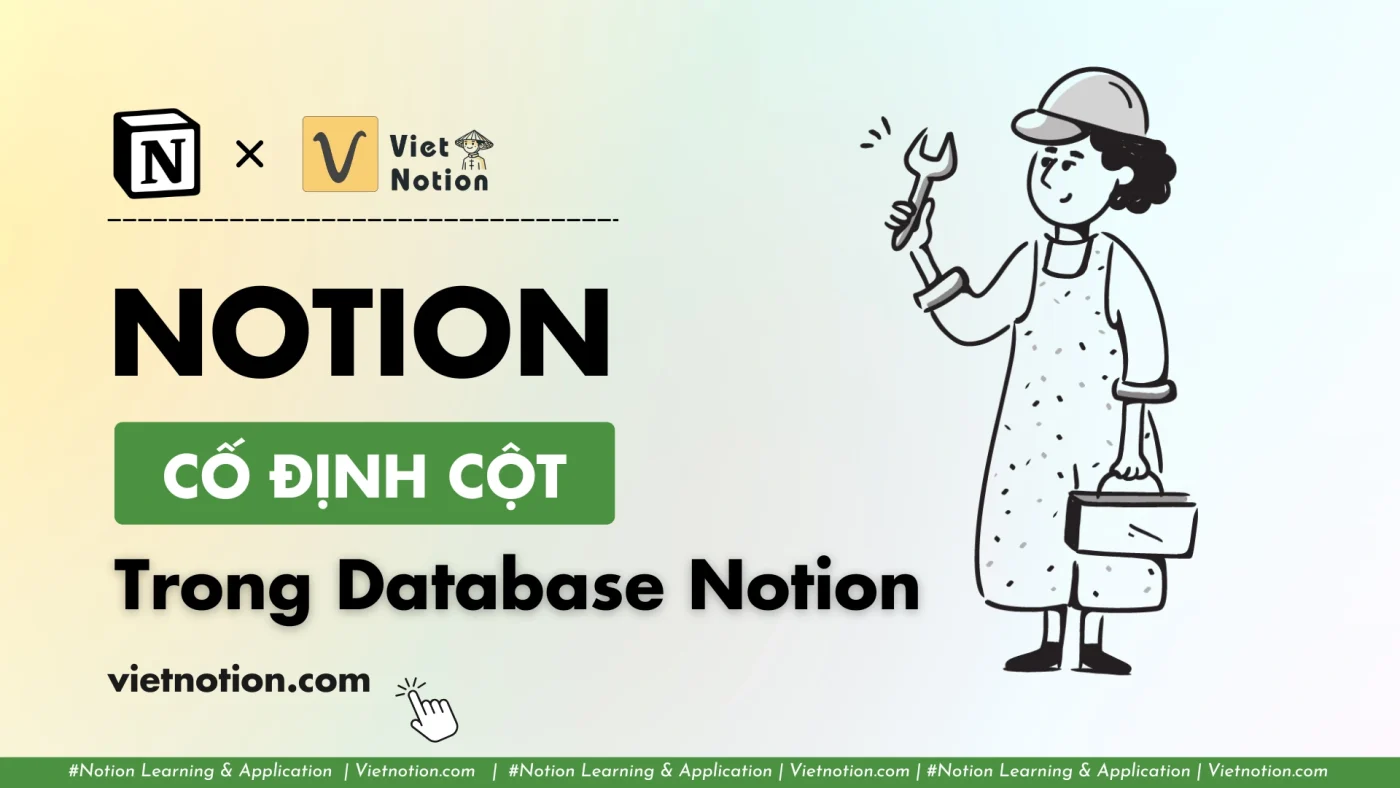Bạn có bảng dài và phải kéo ngang mãi? Dễ bị lạc mất thông tin như Tên, Trạng thái, Người phụ trách? Tính năng Freeze up to column (Đóng băng cột) giúp giữ cố định các cột bên trái. Nhờ đó bạn xem được thông tin quan trọng ngay cả khi kéo sang phải.
Vì sao nên dùng Freeze up to column?
Freeze giúp bạn cố định một hoặc nhiều cột ở phía bên trái của bảng Table. Khi cuộn ngang để xem các cột khác, những cột đã cố định vẫn luôn hiển thị. Điều này đặc biệt hữu ích cho các bảng dữ liệu lớn như CRM, Tasks, backlog marketing hoặc báo cáo theo dõi tiến độ.
Trường hợp nên áp dụng
- Bảng có rất nhiều Property (Thuộc tính) và thường xuyên phải cuộn ngang.
- Cần giữ lại các cột nhận diện và tóm tắt như Tên, Trạng thái, Assignee.
- Cần theo dõi tiến độ nhưng vẫn đối chiếu nhanh với thông tin bên trái.
Freeze không chỉ “đóng băng” cột, mà “giải phóng” sự tập trung: mắt bạn luôn bám theo cột quan trọng, không lạc nhịp khi duyệt dữ liệu rộng.
Cách bật Freeze up to column
Làm theo thứ tự sau để bật nhanh và đúng:
- Mở Database với view Table trong Notion.
- Kéo các cột quan trọng về bên trái để chúng là các cột được ưu tiên cố định.
- Xác định cột mốc muốn “đóng băng tới”.
- Nhấn tên Property của cột đó để mở menu.
- Chọn Freeze up to column.
- Điều chỉnh độ rộng cột bằng cách kéo mép tiêu đề nếu cần.
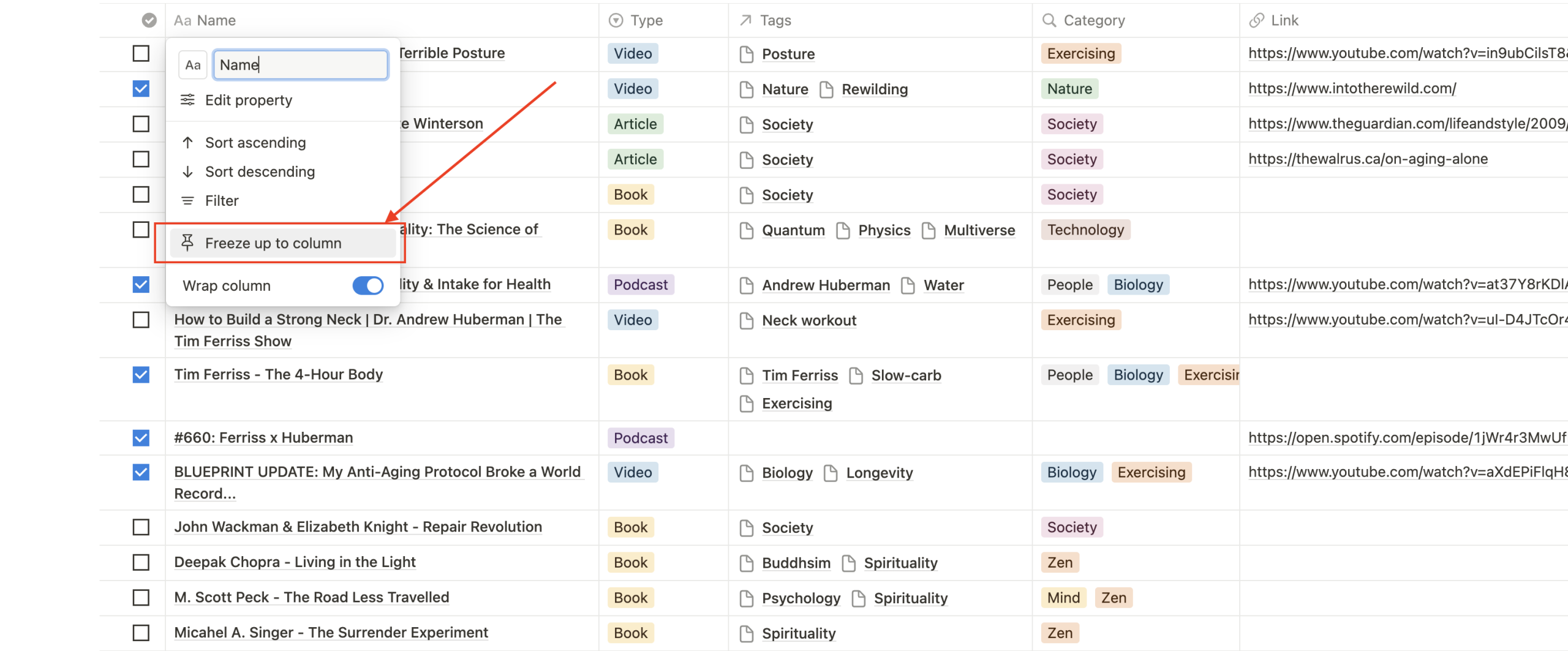
Mẹo sắp xếp trước khi đóng băng
- Gom nhóm các Property tóm tắt quan trọng về bên trái: Tên mục, Trạng thái, Priority, Assignee.
- Đưa các Property chi tiết ít dùng sang phải để phần trái gọn, dễ nhìn.
- Với bảng nhiều chữ, bật
Wrap cellscho văn bản dài để giảm cuộn ngang.
Cách tắt Freeze (Unfreeze columns)
Khi không còn cần cố định, bạn có thể tắt ngay:
- Nhấn tên Property của cột đang được cố định.
- Chọn Unfreeze columns để hủy cố định tất cả cột đã đóng băng.
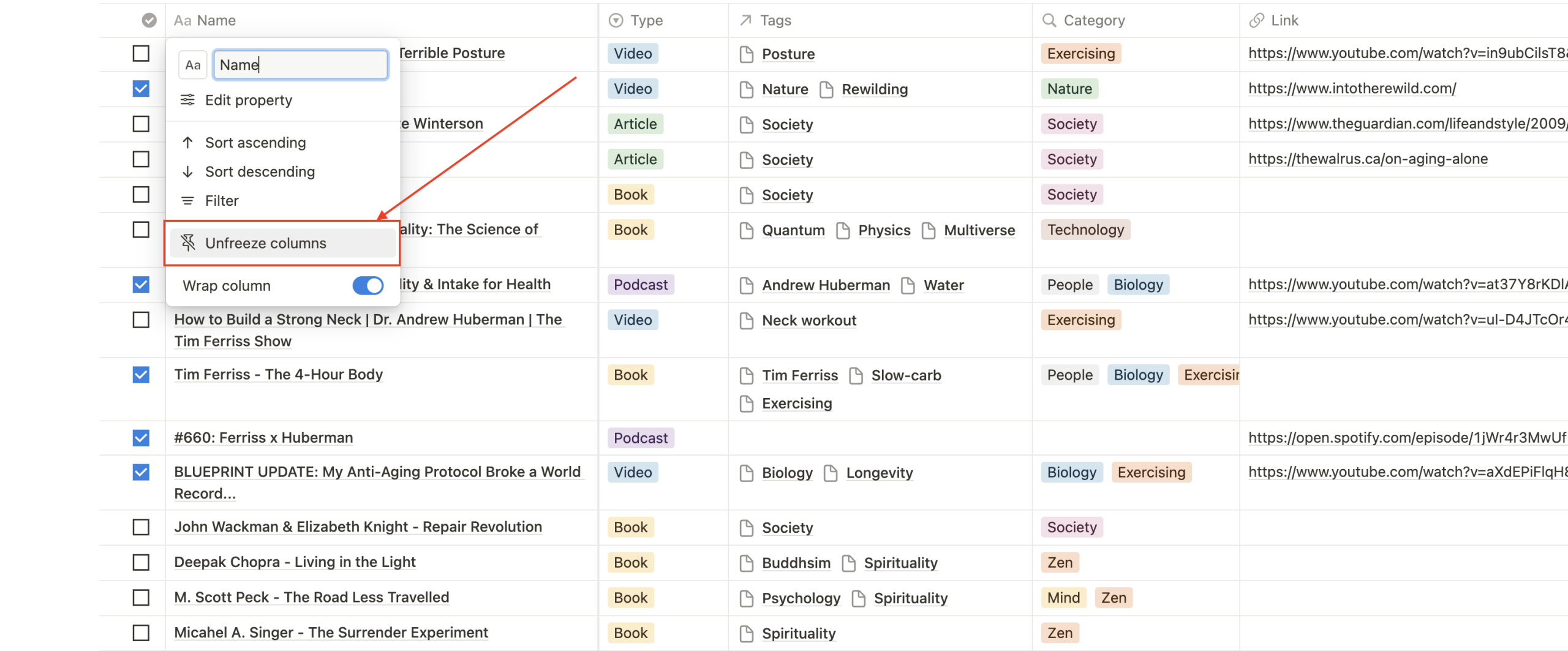
Xử lý nhanh các lỗi thường gặp
- Đóng băng nhầm cột: Chọn lại cột đúng và bấm Freeze up to column để cập nhật mốc.
- Bảng quá chật: Thu hẹp các cột ít dùng. Bật
Wrap cellscho trường văn bản dài. - Không thấy tùy chọn Freeze: Hãy đảm bảo bạn đang ở view Table (không phải Board hay Gallery).
Quy tắc vàng: bên trái là “khung tham chiếu”, bên phải là “chi tiết”. Cố định phần tham chiếu để đọc nhanh, so sánh chính xác và nhập liệu ít sai sót.
Gợi ý áp dụng thực tế
- Tạo nhiều View cho cùng một Database: một view dành cho đọc tổng quan đã đóng băng cột, một view dành cho nhập liệu chi tiết.
- Kết hợp Group by và Sort để dữ liệu mượt hơn, đặc biệt với Database lớn.
- Chuẩn hóa vị trí các Property cốt lõi cho toàn đội để ai nhìn cũng hiểu ngay.
Kết luận
Freeze up to column là một thao tác nhỏ nhưng mang lại hiệu quả đọc dữ liệu rất lớn. Hãy cố định các cột tóm tắt ở bên trái, sắp xếp lại thứ tự Property cho hợp lý, và linh hoạt bật tắt tùy tình huống. Bảng của bạn sẽ dễ đọc, ít lỗi và làm việc nhanh hơn rõ rệt.